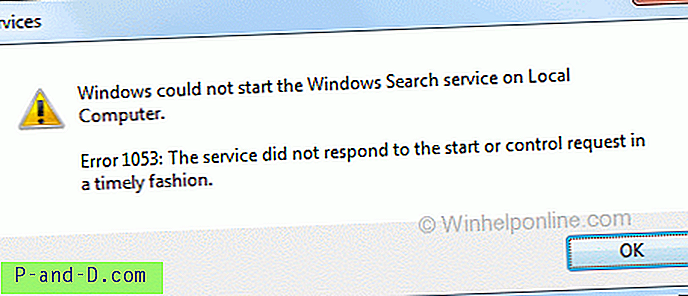GOM Player to jeden z najpopularniejszych odtwarzaczy multimedialnych, który plasuje się nieco za najczęściej pobieranym odtwarzaczem VLC w witrynie Download.com firmy CNET. Zwykle gdy dana osoba ma problemy z używaniem odtwarzacza multimedialnego VLC, GOM Player jest doskonałą alternatywą, ponieważ wbudowane kodeki mogą również odtwarzać wiele różnych formatów wideo lub audio, a nawet odtwarzać uszkodzone lub niekompletne pliki multimedialne. Co najważniejsze, GOM Player jest darmowy, ale zawiera reklamę osadzoną w programie.

Jeśli używasz GOM Player wystarczająco długo i nadążasz za ich aktualizacjami, być może doświadczyłeś różnych sposobów wyświetlania reklam z programu. W 2012 roku, gdy GOM Player był jeszcze w wersji 2.1.39, denerwujące wyskakujące okno reklamy będzie okresowo wyświetlane tuż po zamknięciu programu z opcjonalnym ustawieniem, aby nie wyświetlać więcej reklam w ciągu dnia.
Wyskakujące okienko reklamy zostało usunięte w nowszych wersjach prawdopodobnie z powodu skarg, ponieważ jest zbyt natrętne, co może zniechęcić ich użytkowników do korzystania z innego odtwarzacza multimedialnego. Teraz jedyną reklamą, którą znajdziesz w GOM Player, jest sam ekran wideo, gdy nie jest odtwarzane wideo, co tak naprawdę nie wpływa na wrażenia użytkownika. Jeśli nadal chcesz wyłączyć lub usunąć reklamę w GOM Player, tutaj pokazujemy 3 różne sposoby, jak łatwo to zrobić.
Wyłącz reklamy odtwarzacza GOM za pomocą pliku .Reg
Ta pierwsza metoda jest najłatwiejszym sposobem wyłączenia reklam wyświetlanych w GOM Player, gdy nie ma odtwarzania bez konieczności ręcznej zmiany jakichkolwiek opcji w programie. Wszystko, co musisz zrobić, to pobrać plik .reg z linku poniżej i uruchomić go, aby połączyć go z rejestrem Windows.
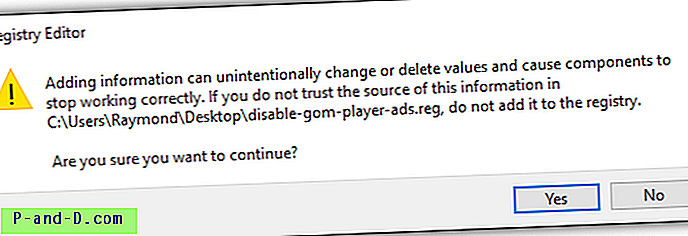
Zasadniczo ten plik .reg zmienia wartość w rejestrze systemu Windows, aby bezpośrednio zmodyfikować domyślne logo wyświetlane w GOM Player, które zastępuje reklamę.
Pobierz plik .Reg, aby wyłączyć reklamy w Gom Player
Wyłącz reklamy odtwarzacza GOM, zmieniając logo
Jeśli nie masz doświadczenia w korzystaniu z gotowego pliku .reg powyżej lub chcesz dowiedzieć się, jak ręcznie zmienić logo w celu zastąpienia reklamy w GOM Player, możesz wykonać poniższe proste czynności.
1. Uruchom GOM Player.
2. Naciśnij klawisz F5, aby otworzyć okno Preferencje.
3. Upewnij się, że Ogólne jest wybrane na pasku bocznym po lewej stronie, a następnie kliknij kartę Logo .
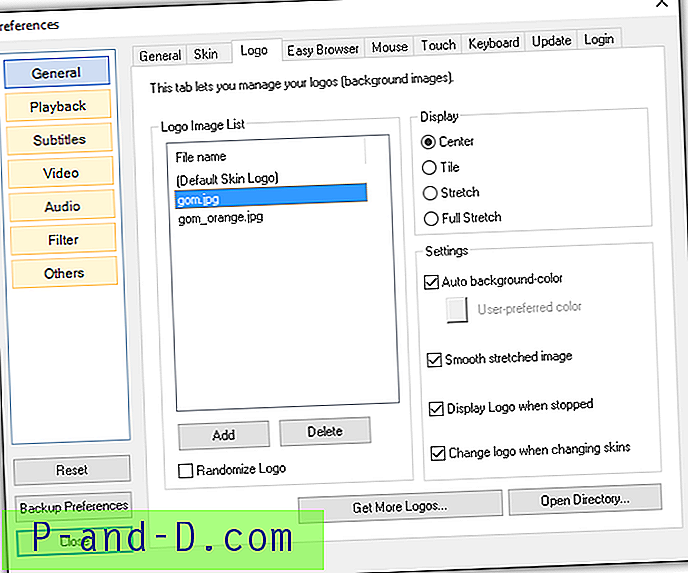
4. Domyślny wybór logo (Domyślne logo skóry) wyświetli reklamę. Możesz wybrać gom.jpg lub gom_orange.jpg, aby uniemożliwić wyświetlanie reklam. Możesz także opcjonalnie kliknąć przycisk „Uzyskaj więcej logo”, aby pobrać więcej logo z oficjalnej strony GOM Player.
Uruchom oprogramowanie do blokowania reklam
Trzecią i ostatnią metodą jest po prostu uruchomienie oprogramowania blokującego reklamy w systemie Windows, które jest w stanie skanować ruch sieciowy w celu wykrycia reklam i ich zablokowania. Pamiętaj, że nie mamy na myśli rozszerzeń blokujących reklamy dla przeglądarek internetowych, ponieważ działają one tylko w przeglądarce internetowej, ale nie w aplikacjach innych firm.
Pokażemy przykład blokowania reklam GOM Player za pomocą Adguard dla Windows, który jest programem shareware z 14-dniową bezpłatną wersją próbną.
1. Pobierz Adguard dla Windows, zainstaluj i uruchom go.
2. Kliknij Ustawienia znajdujące się w lewym dolnym rogu programu.
3. Przejdź do Filtrowane aplikacje, przewiń w dół listy filtrowanych aplikacji i kliknij przycisk „ Dodaj aplikację ”.
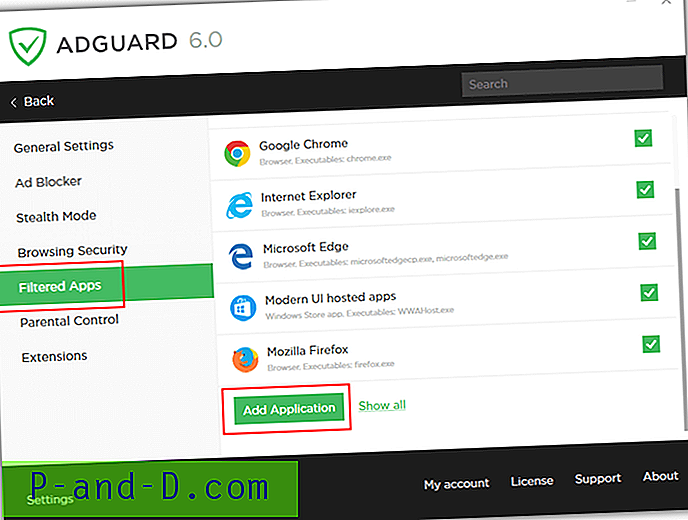
4. Adguard rozpocznie skanowanie komputera w poszukiwaniu dostępnych aplikacji. Poszukaj GOM Player na liście i zaznacz pole wyboru, a następnie kliknij przycisk Dodaj wybrany . Jeśli z jakiegoś powodu Adguard nie znalazł GOM Player na twoim komputerze, możesz kliknąć przycisk „Przeglądaj w poszukiwaniu pliku wykonywalnego”, aby ręcznie dodać plik GOM.exe do listy.
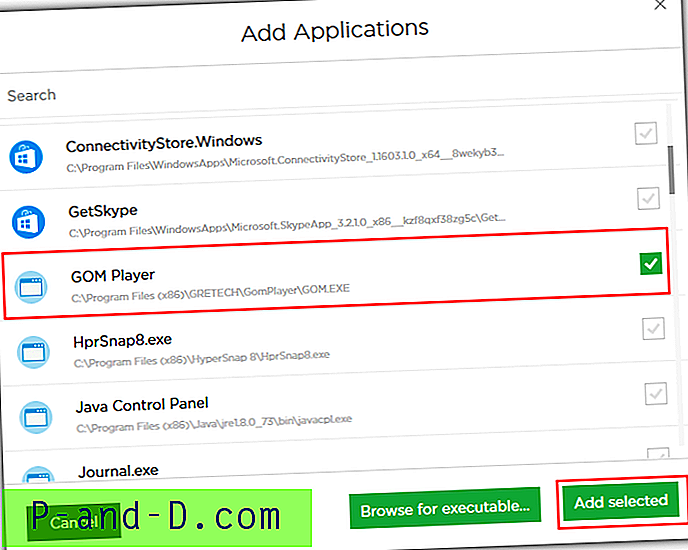
Po dodaniu GOM Playera do listy filtrowanych aplikacji Adguarda, nadal zobaczysz pole reklamowe na ekranie wideo GOM Player, gdy nie ma odtwarzania, ale jest to przezroczyste pudełko bez reklam.
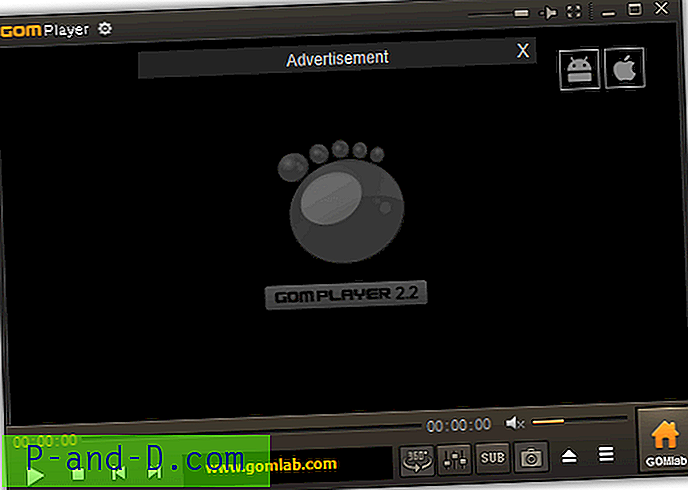
Dodatkowe uwagi : Prosimy o ponowne rozważenie przed zablokowaniem reklam w GOM Player, ponieważ implementacja reklam nie jest uciążliwa i jest to skuteczny sposób na utrzymanie programu jako darmowego.